Als je een pakketje wil versturen via PostNL, heb je daarvoor een verzendlabel nodig. Deze kun je zelf printen, maar dat kan ook eenvoudig bij een PostNL-punt. Ze hebben daarvoor dan de streepjescode nodig, die te vinden is bij de bevestiging van je pakketaanmelding. Maar wist je dat je vanuit daar de streepjescode ook eenvoudig aan Apple’s Wallet-app kan toevoegen? Dat scheelt weer zoeken naar de barcode zodra je op het punt staat om je pakket bij het postkantoor af te geven.
PostNL verzendlabel in Wallet
Om een PostNL-verzendlabel aan Apple’s Wallet-app toe te voegen, moet je deze stappen volgen:
- Zodra je je pakketje aangemeld hebt bij PostNL, krijg je daarvan per e-mail een bevestiging (“Je bestelling bij PostNL”). Tik in de bevestiging op de knop Naar je bestelling.
- Er wordt een webpagina geopend. Daarop zie je je verzendlabel, waar je ook de pdf-versie van kan openen. Tik onder de barcode op de knop Voeg toe aan Apple Wallet.
- De Wallet-app wordt geopend, met daarin je verzendlabel van PostNL. Tik tot slot op Voeg toe.
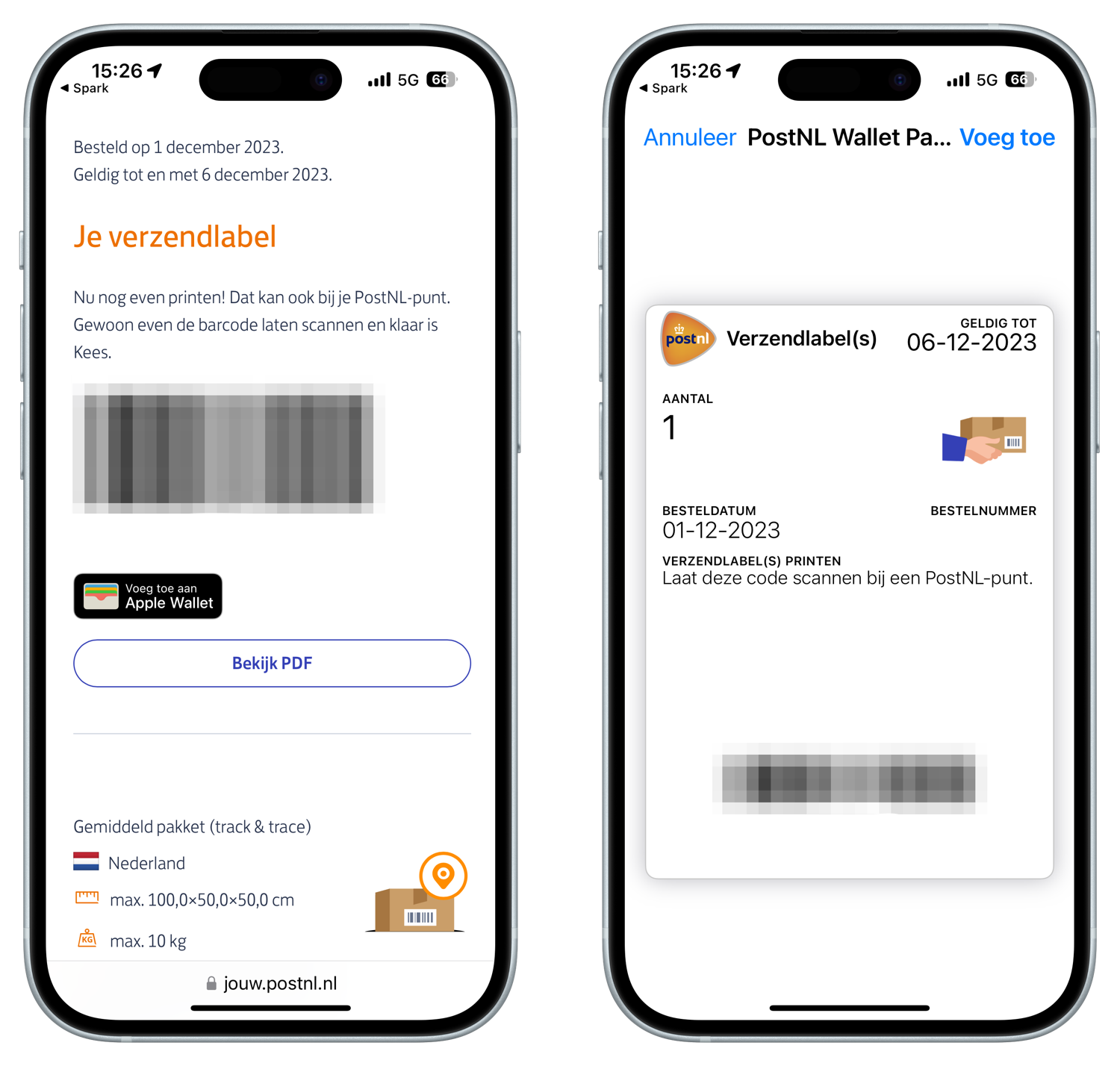
Je verzendlabel vind je nu veilig opgeslagen in de Wallet-app. Vervolgens kun je de barcode hierop laten scannen bij een PostNL-punt, zodat zij het label kunnen printen en op de zending kunnen plakken. In de Wallet-kaart van PostNL vind je ook andere informatie, zoals de besteldatum, geldigheidsdatum en het bestelnummer.
De functie zit dus niet in de PostNL-app verwerkt, maar verloopt via de link die je krijgt bij je bevestigingsmail. De functie is een leuke extra en kan goed van pas komen als je vaak pakketjes verstuurt, helemaal omdat je de verzendlabel niet weer apart hoeft op te zoeken via de bevestigingsmail.
Met de Wallet-app kun je nog veel meer doen dan alleen betalen met Apple Pay. Wist je dat je ook zelf eenvoudig klantenkaarten aan Wallet kan toevoegen, zelfs als de winkel dat niet zelf ondersteunt? In onze tip lees je hoe je zelf je eigen Wallet-klantenkaarten maakt.
Taalfout gezien of andere suggestie hoe we dit artikel kunnen verbeteren? Laat het ons weten!
Het laatste nieuws over Apple van iCulture
- ChatGPT krijgt agent-functie: AI-assistent voert nu taken zelfstandig uit (maar hier nog niet) (18-07)
- Met de nieuwe NS-widget zie je meteen of er vertraging is op jouw station (17-07)
- Apple voegt ondersteuning voor iCloud Wachtwoorden aan Firefox voor Windows toe (10-07)
- Navigatie-app Magic Earth vereist nu betaald abonnement, maar je krijgt er wel wat voor terug (09-07)
- Stocard-app nu écht gestopt en Klarna is het eigen alternatief - maar er zijn veel betere (07-07)
Wallet
Wallet is een standaardapp op de iPhone waarin je klantenkaarten, tickets, kortingscoupons, pinpassen en creditcards bewaart. Je kunt er ook digitale sleutels voor geschikte auto's en deursloten in bewaren. Het is een soort digitale portemonnee, vandaar de naam van de app. De Wallet-app vind je behalve op de iPhone ook op de Apple Watch, zodat je al je klantenkaarten, tickets en meer altijd bij de hand hebt. Wallet is bovendien de thuishaven van Apple Pay, de betaaldienst van Apple. Lees alles over de Wallet-app, het maken van eigen Wallet-kaarten en meer.
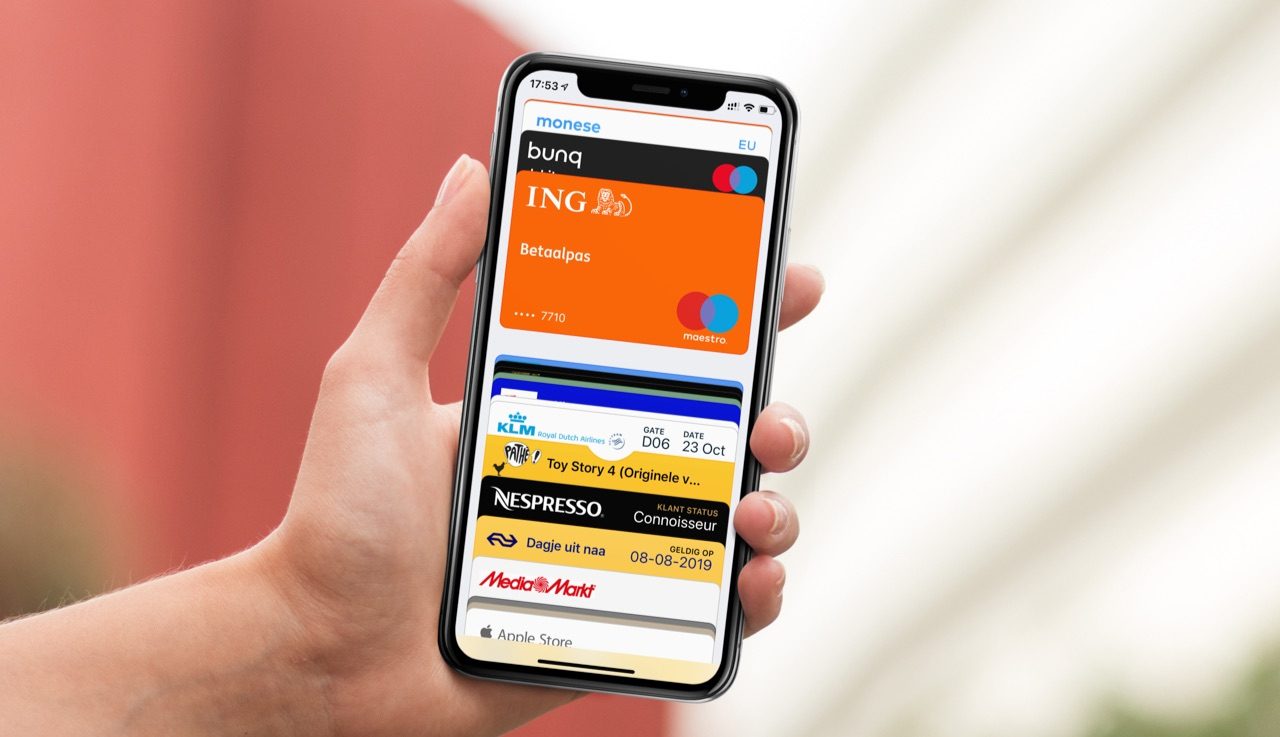
- Wallet uitleg
- Klantenkaarten en tickets toevoegen aan de Wallet-app
- Zelf Wallet-kaarten maken
- Wallet-kaarten delen
- Bonuskaart in Wallet
- Apple Pay en Wallet
- Klantenkaart-apps met Wallet
- Pakketjes volgen met de Wallet-app
- Houd je Wallet opgeruimd met deze functie
- Apple CarKey: digitale autosleutels in Wallet
- Huissleutels in Wallet
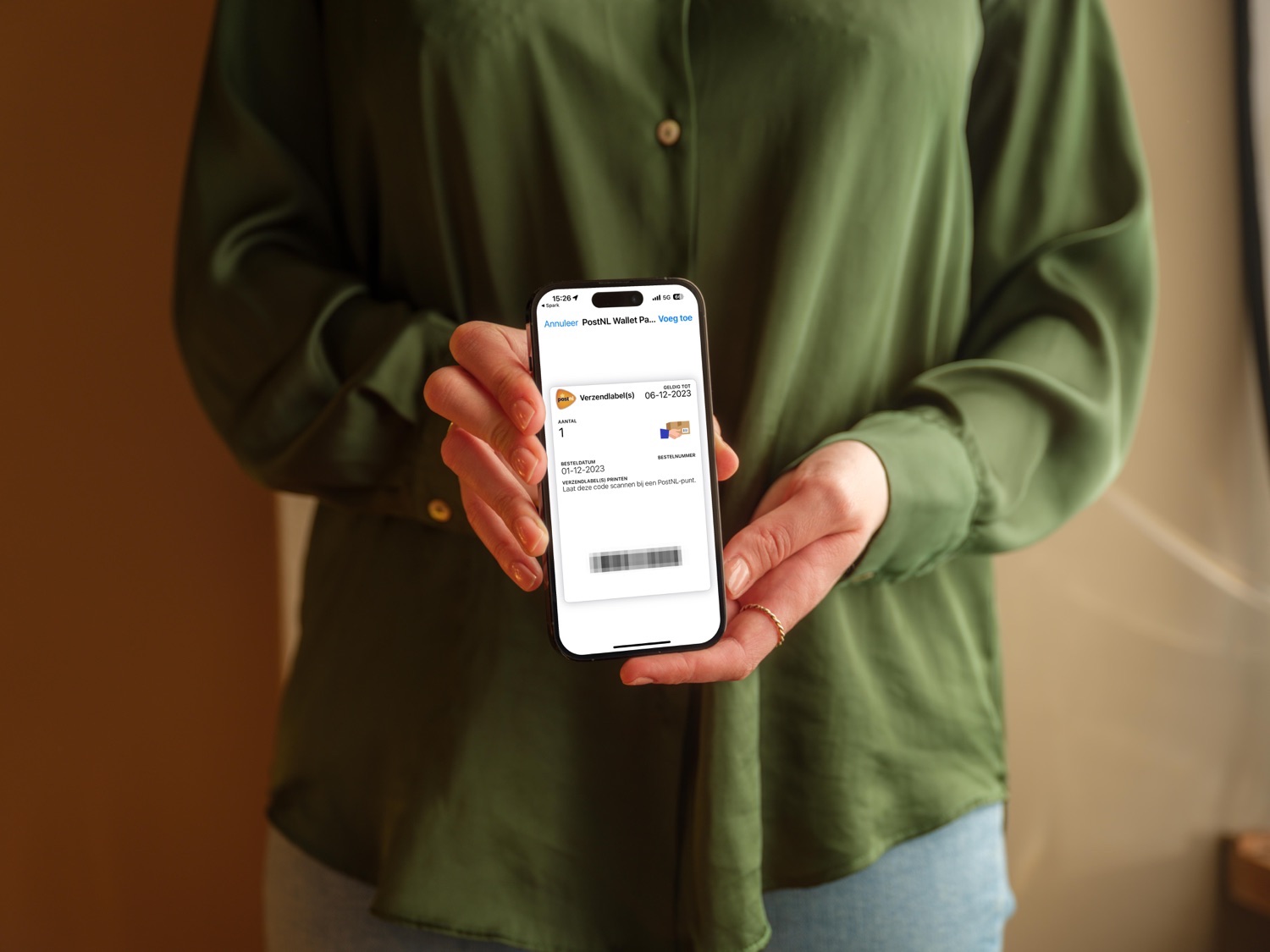
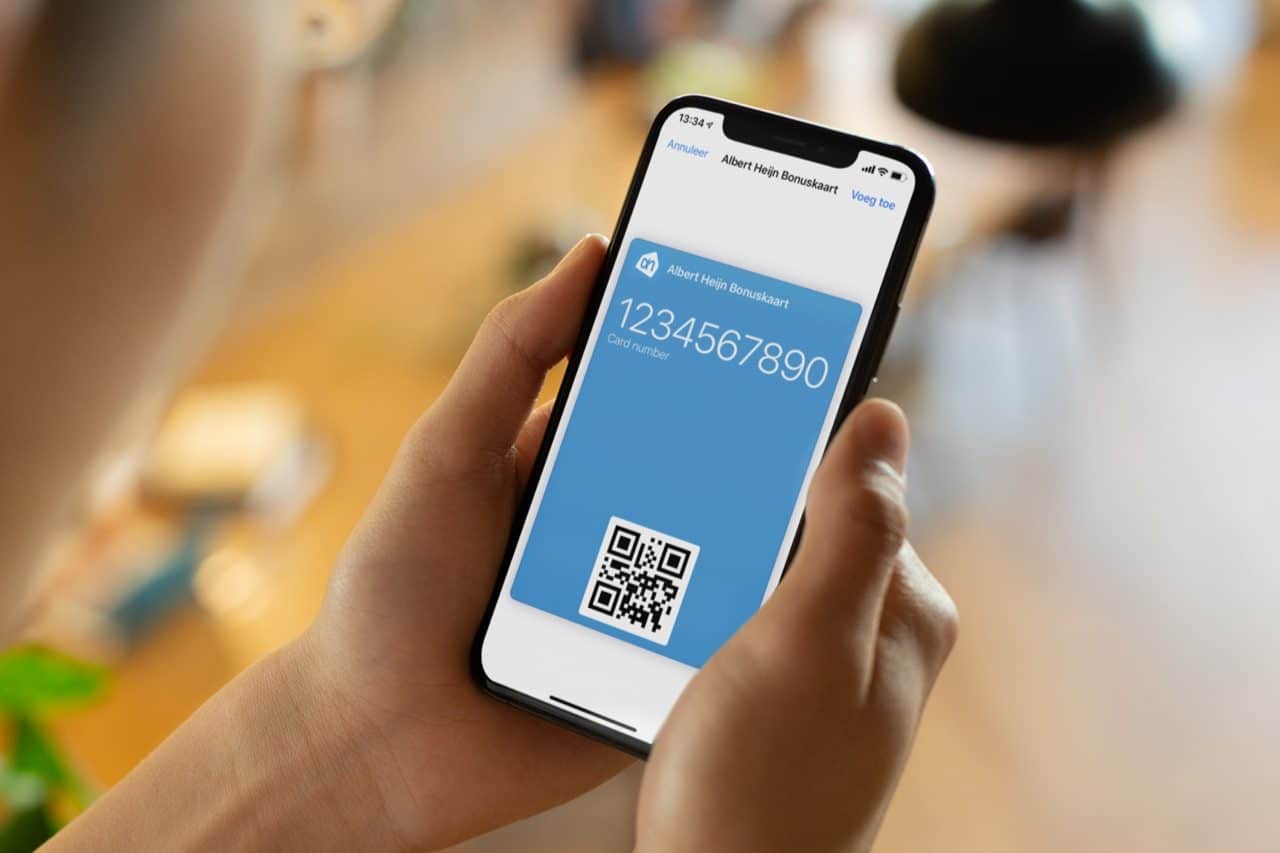
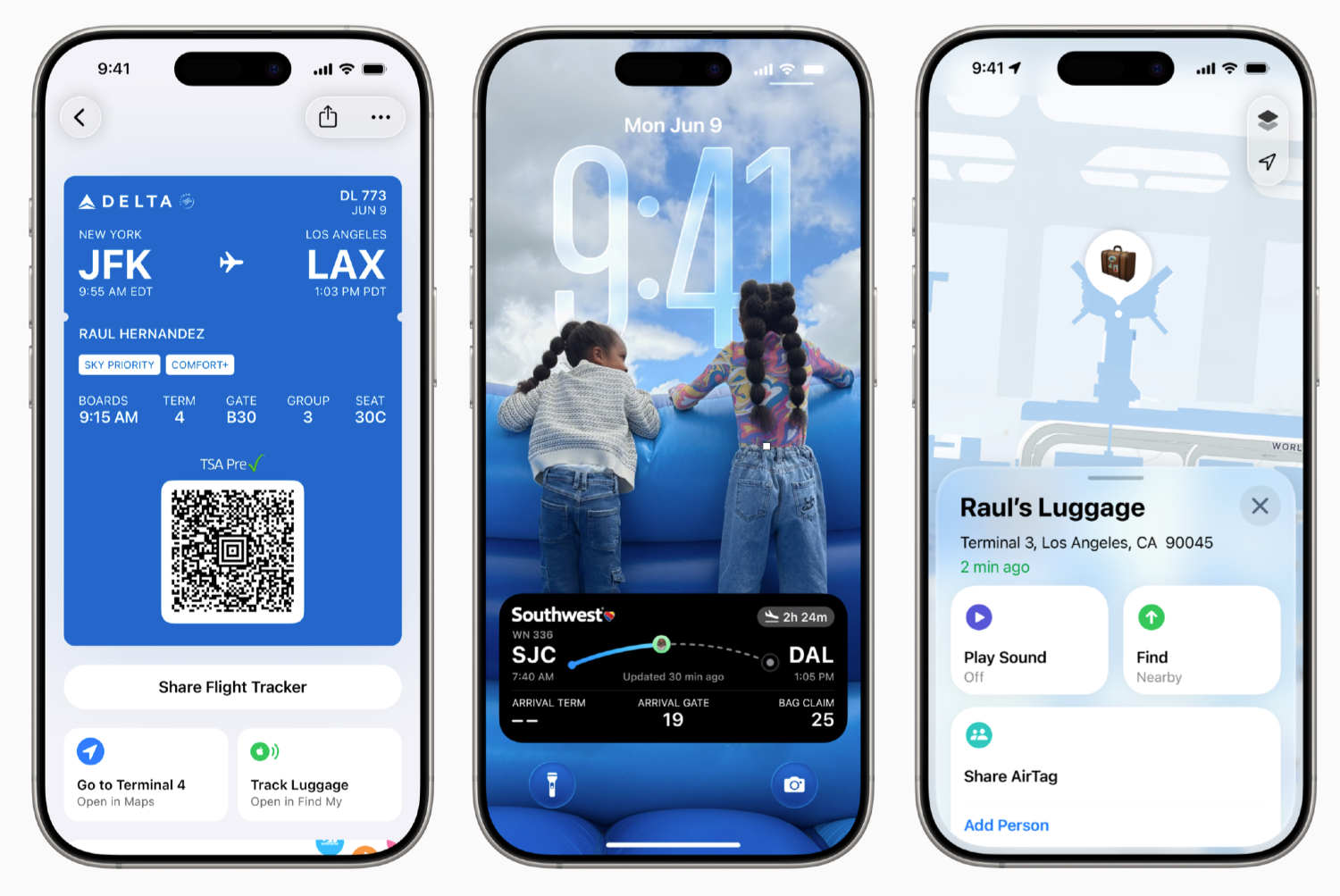
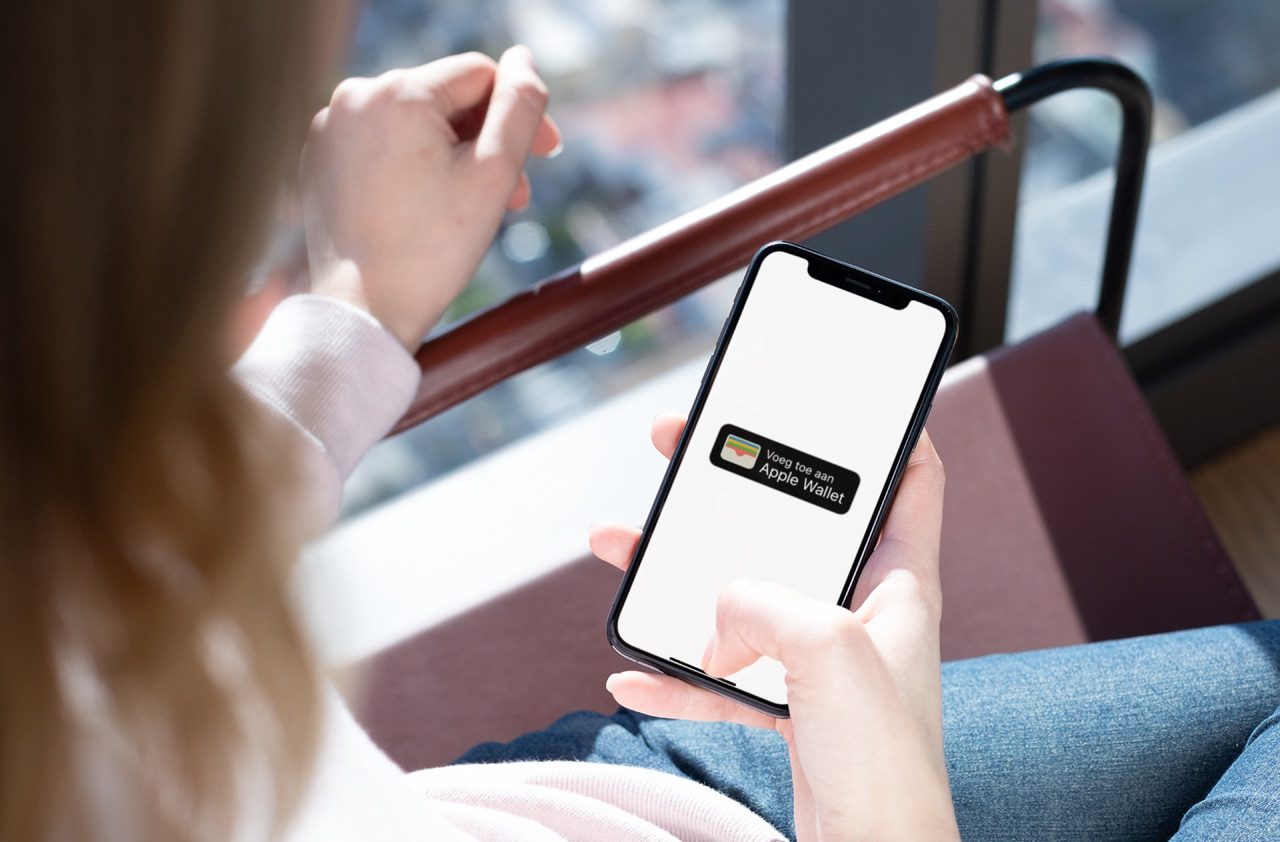

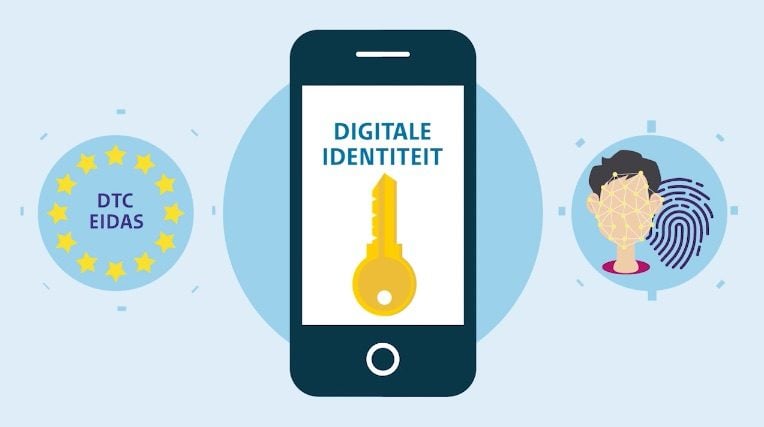
Ik ben heel erg voor het gebruik van de Apple Wallet app. Ik denk dat meer bedrijven hun passen hier digitaal beschikbaar moeten maken (zonder omweg via vage apps).
Maar deze snap ik niet helemaal. Als deze niet automatisch weg gaat na een event geweest is (bv bios kaartjes worden verborgen nadat de film is geweest), zorgt dit alleen maar voor een overkill aan items in de wallet app. Dan open ik liever snel even de PostNL app of de mail waar ik meestal zo’n code in krijg
Verdwijnt na bijvoorbeeld 24 uur de verzendlabel weer van je wallet?
Of moet je deze handmatige verwijderen?
Ik heb 16 klantenkaarten, m’n pinpas en creditcard in m’n wallet. Ideaal. Als ik bij een winkel in de buurt kom krijg ik al een melding of ik de klantenkaart wil gebruiken
Mooie toevoeging aan dit verhaal 😜
Het mooie van die kaarten is dat je de locatie opgeeft van de winkel waar jij naar toe gaat. Maar PostNL voegt niet je dichtstbijzijnde PostNL locatie toe helaas.